Integreer Okta SSO met je applicatie
Leer hoe je Okta SSO in enkele minuten met je applicatie integreert.
Vorige maand hebben we officieel de single sign-on (SSO) functie op Logto uitgebracht. Deze functie stelt je in staat om je applicatie te integreren met elke SSO-provider die het OpenID Connect (OIDC) en SAML protocol ondersteunt via Logto. Naast de algemene OIDC- en SAML-SSO-connectoren hebben we enkele ingebouwde enterprise SSO-connectoren geleverd, waaronder Okta, Azure AD en Google Workspace. In deze tutorial laten we je zien hoe je je Logto-applicatie in enkele minuten integreert met Okta SSO.
Vereisten
Voordat we beginnen, moet je een Okta-account hebben. Als je er nog geen hebt, kun je hier een gratis Okta-ontwikkelaarsaccount aanmaken.
Natuurlijk moet je ook een Logto-account hebben. Als je er nog geen hebt, ben je van harte welkom om je aan te melden voor een Logto-account. Logto is gratis voor persoonlijk gebruik. Alle functies zijn gratis beschikbaar voor dev-tenants, inclusief de SSO-functie.
Een goed geïntegreerde Logto applicatie is ook nodig. Als je er nog geen hebt, volg dan de integratiegids om een Logto applicatie te maken.
Maak een nieuwe Okta SSO-connector in Logto
- Bezoek je Logto Cloud Console en navigeer naar de Enterprise SSO pagina.
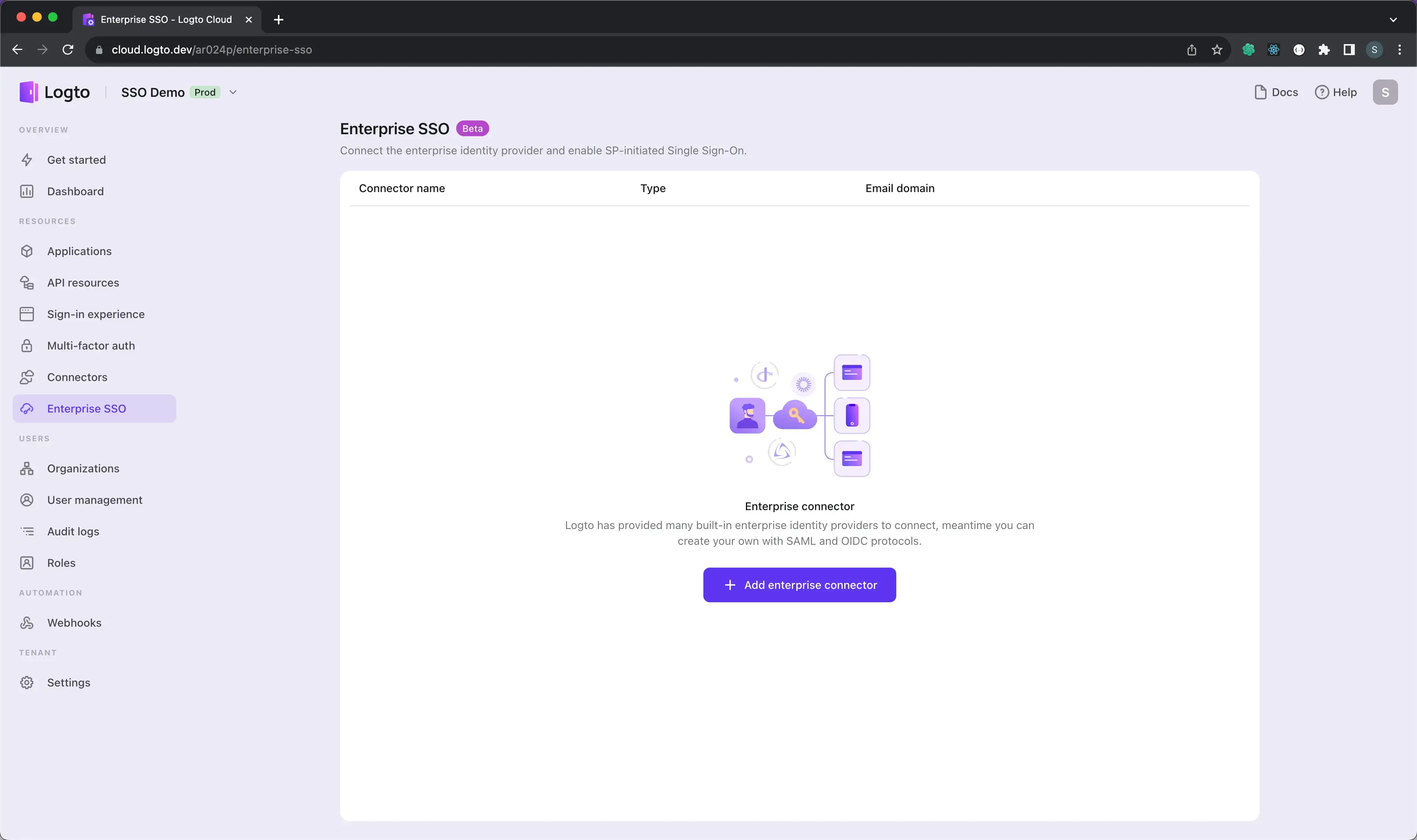
- Klik op de Add Enterprise SSO knop en selecteer Okta als de SSO-provider.
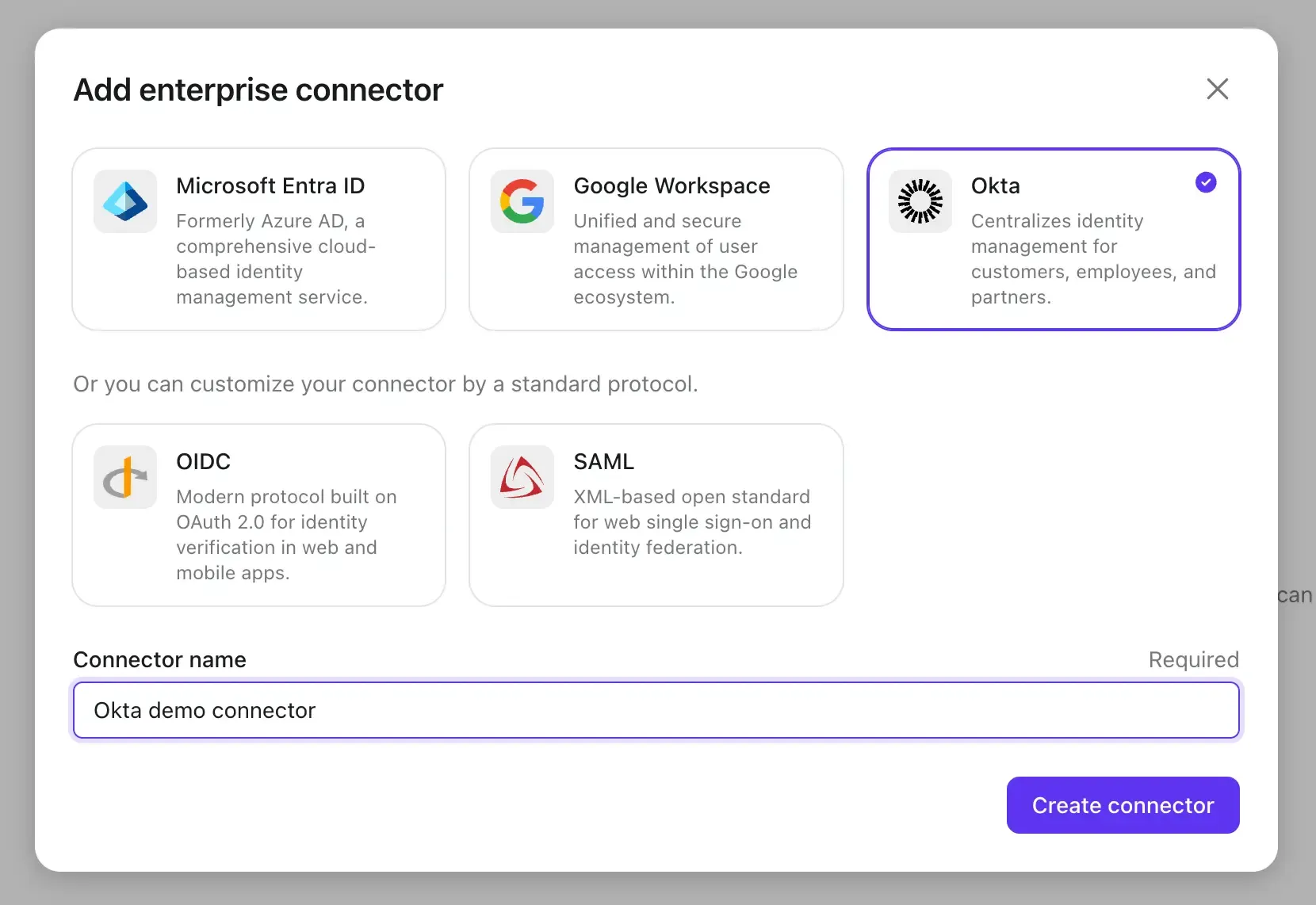
Voordat we verder gaan naar de volgende stap, moeten we enkele informatie van de Okta zijde verzamelen.
Maak een Okta-applicatie
- Bezoek het Okta-adminportaal en log in op een beheerdersaccount.
- Navigeer naar het tabblad Applications, alle applicaties worden hier vermeld.
- Klik op de knop Add Application linksboven om een nieuwe applicatie-aanmaaksessie te starten.
- Selecteer OIDC - OpenID Connect als de inlogmethode, en Web Application als het type applicatie.
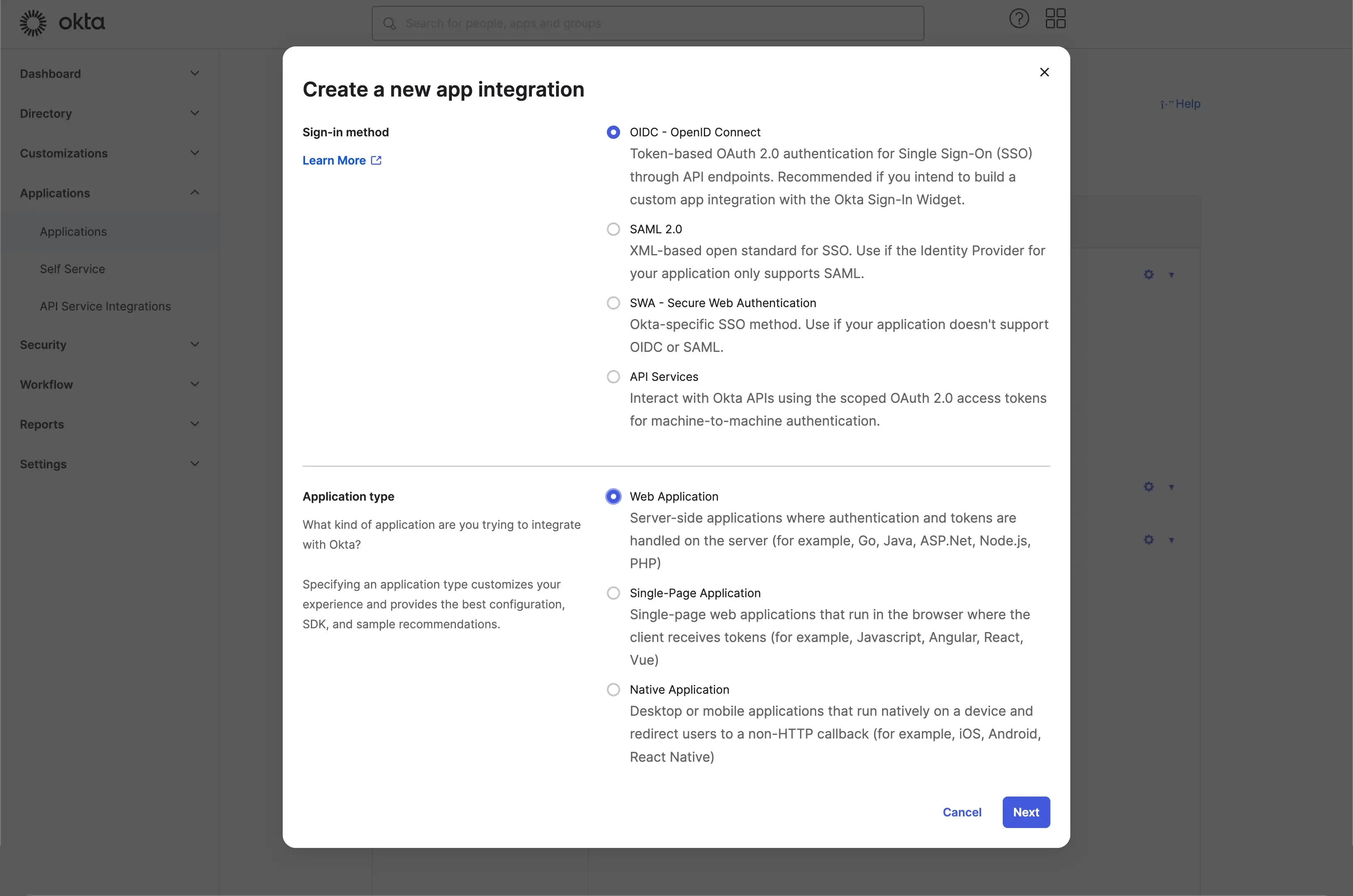
- Klik op de Next knop om door te gaan naar de volgende stap.
Configureer de Okta-applicatie
-
Vul de algemene informatie van de applicatie in.
Veldnaam Beschrijving Naam De naam van de applicatie. Logo Het logo van de applicatie. Grant Type Het grant type van de applicatie. Logto-client zal een SSO-flow starten namens een gebruiker; gebruik het standaard Authorization Code grant type.

- Vul de Sign-in redirect URIs van de applicatie in. Deze URIs worden gebruikt om de gebruiker door te verwijzen naar de Logto-applicatie nadat de SSO-flow is voltooid. Je kunt de waarde van de redirect URI onderaan de Okta SSO-connectorpagina van Logto vinden.

- Ken gebruikers toe aan de applicatie. Okta biedt een aantal manieren om de toegang tot de applicatie te controleren. Je kunt alle gebruikers in de Okta-organisatie aan de applicatie toewijzen, of je kunt de applicatie aan een specifieke groep toewijzen.
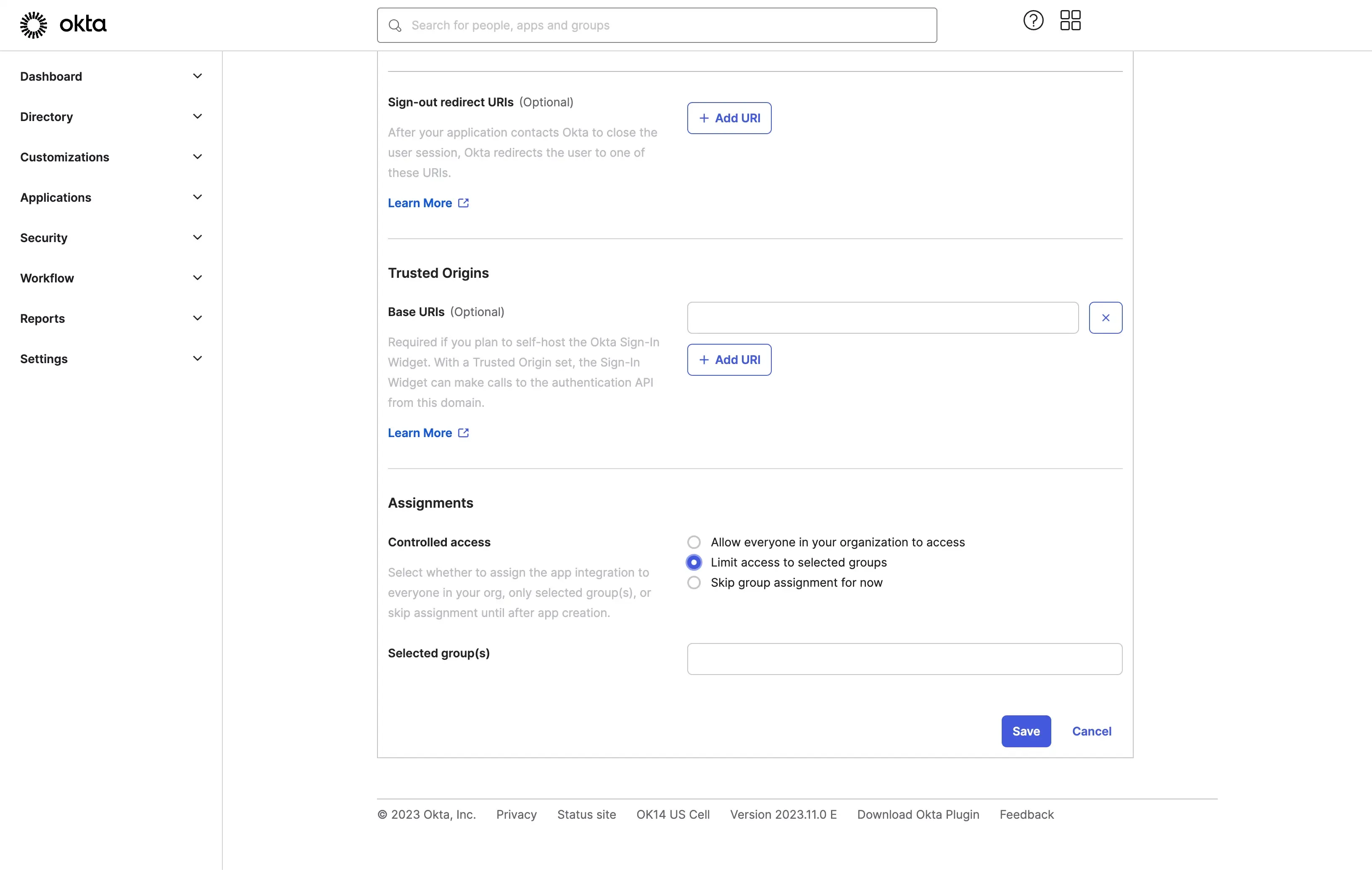
- Klik op de Save knop om de aanmaak van de applicatie te voltooien.
Configureer de Okta SSO-connector in Logto
- Kopieer de Client ID en Client Secret van de Okta toepassingspagina en plak ze in de Logto Okta SSO-connectorpagina.
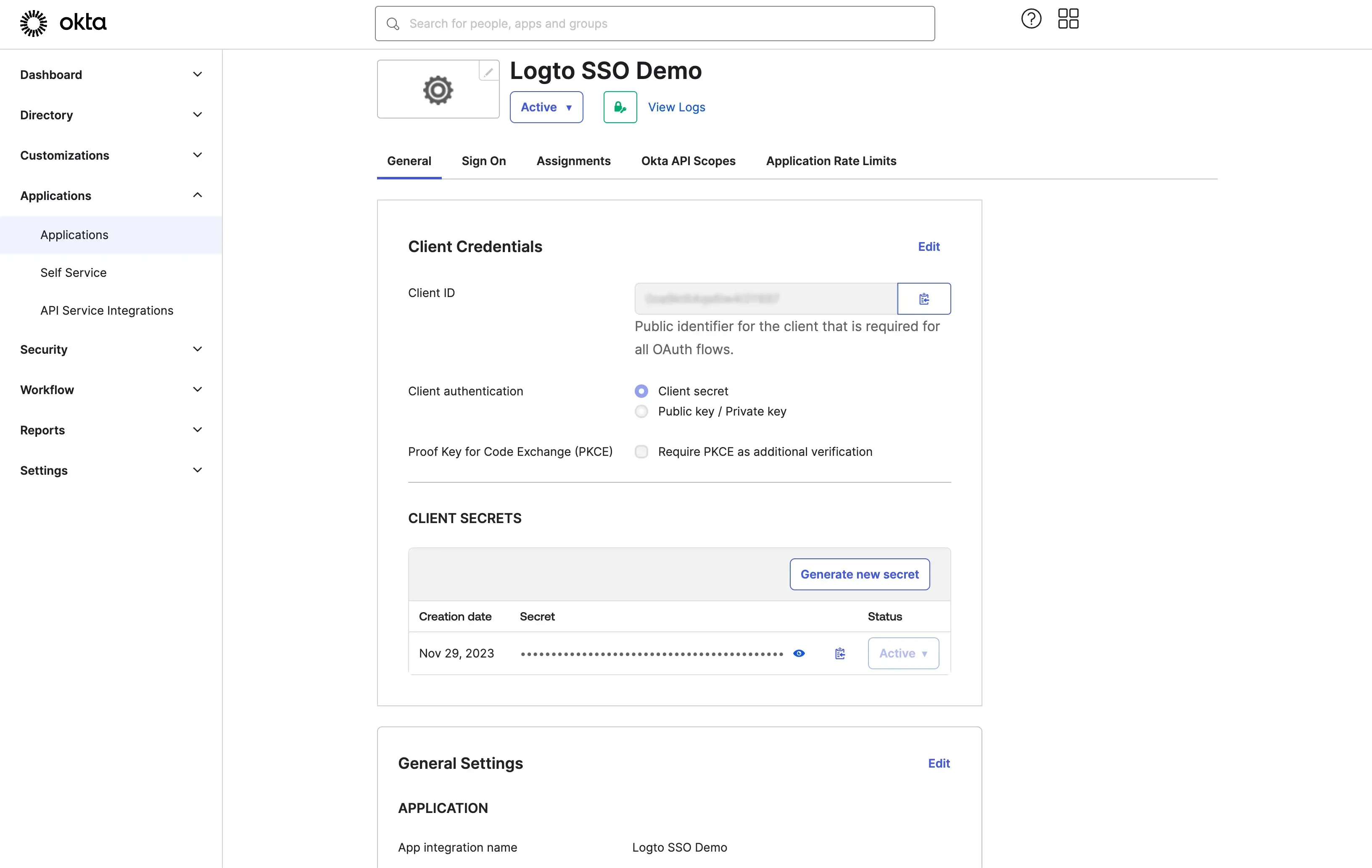
- Kopieer je Okta-organisatie URL en plak deze in de Logto Okta SSO-connectorpagina als de Issuer URL. Je kunt de organisatie-URL in de rechterbovenhoek van het Okta-adminportaal vinden.
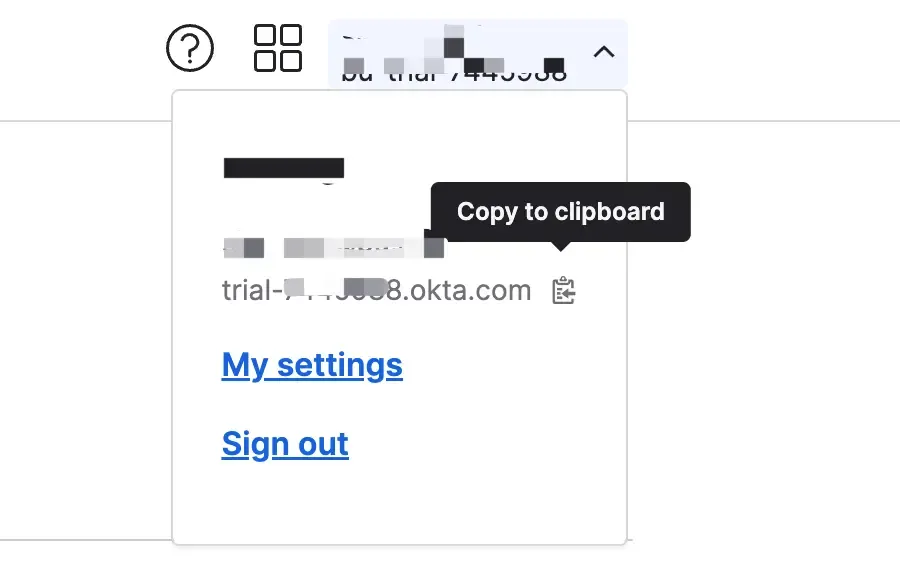
- OPTIONEEL: Je kunt het
Scope-veld gebruiken om aanvullende scopes toe te voegen aan je OAuth-verzoek. Hiermee kun je om meer informatie van de Okta OAuth-server vragen. Raadpleeg de Okta documentatie voor meer details over de beschikbare scopes.
- Navigeer naar het tabblad SSO Experience en vul het veld Enterprise email domain in. Dit zal de SSO-connector als een authenticatiemethode inschakelen voor die gebruikers. Bijvoorbeeld, als je
logto.ioinvult als het enterprise-e-maildomein, zullen alle gebruikers met een e-mailadres dat eindigt op@logto.iobeperkt worden tot het gebruik van de Okta SSO-connector om in te loggen op de Logto-applicatie.
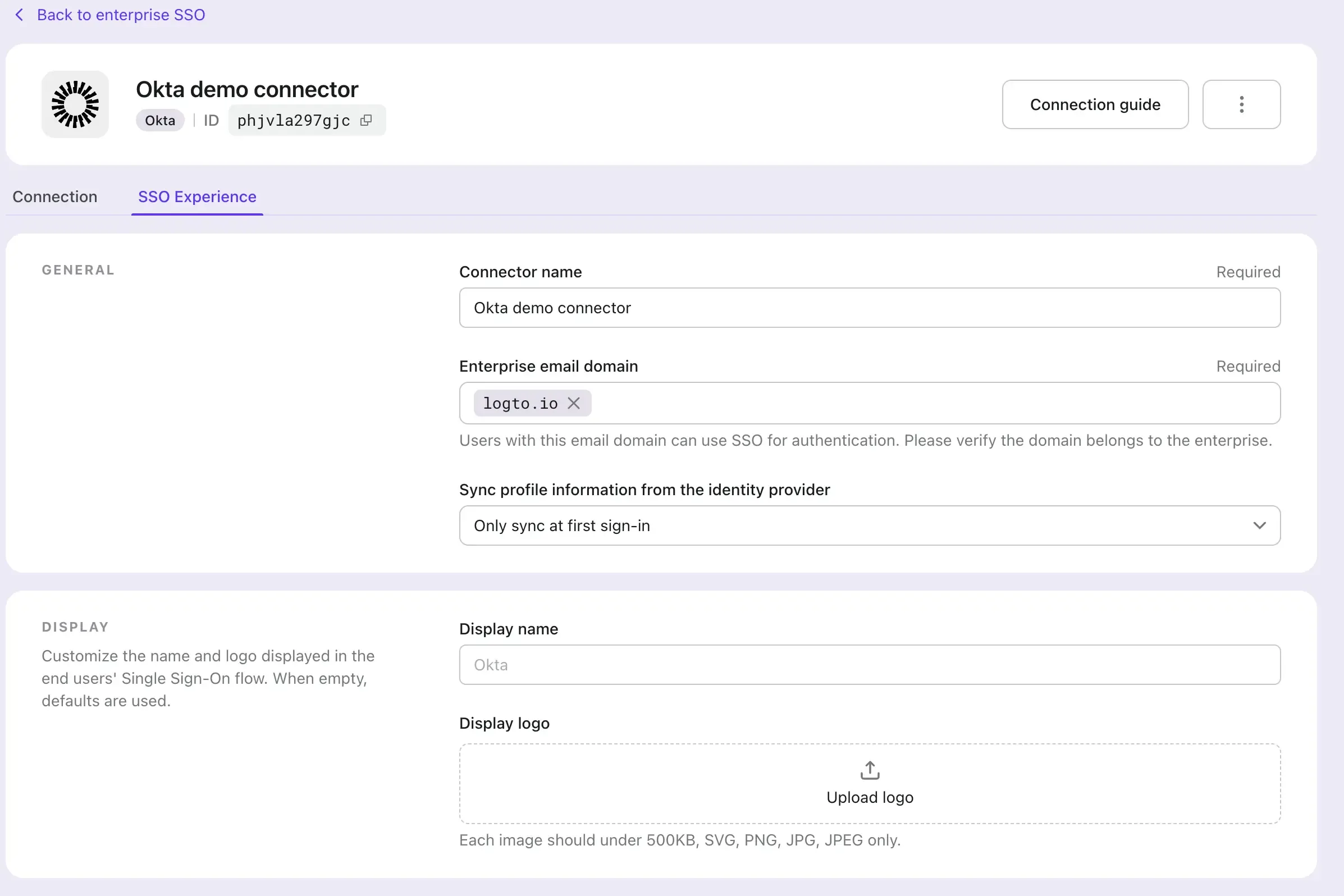
Schakel de SSO in de Logto-inlogervaring in
- Navigeer naar de pagina Sign-in Experience.
- Klik op het tabblad Sign-up and sign-in.
- Scroll naar beneden naar het gedeelte ADVANCED OPTIONS en schakel de Enterprise SSO schakelaar in.
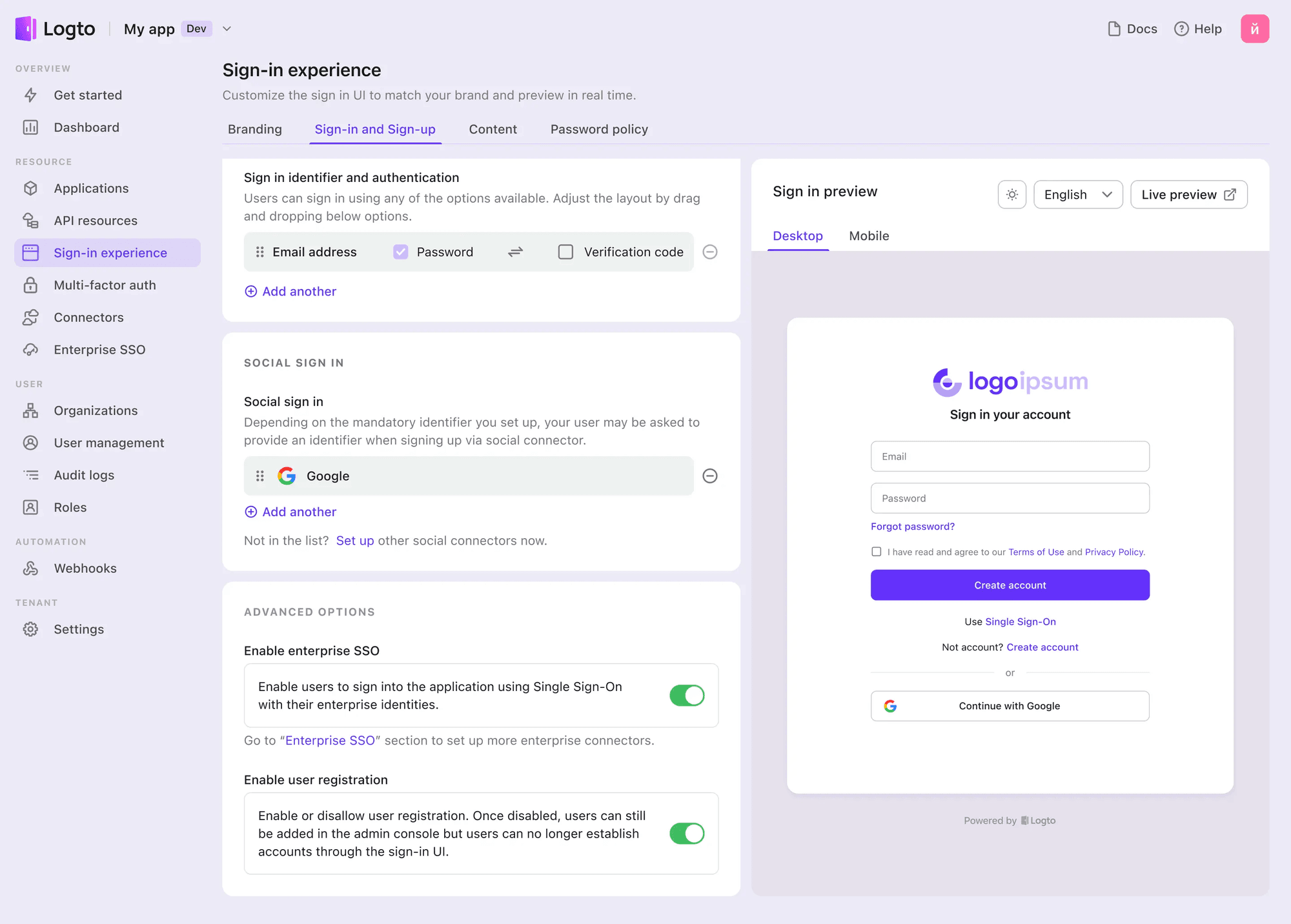
Test de SSO-integratie
Gebruik de live preview van de inlogervaring om de SSO-integratie te testen. Je kunt de live preview-knop rechtsboven in de sectie Sign-in Experience preview vinden.
Een succesvolle SSO-integratie zal de gebruiker doorverwijzen naar de Okta-inlogpagina. Nadat de gebruiker succesvol is ingelogd, wordt de gebruiker teruggeleid naar de Logto demo-app.

